Pesquisa des Títulos a receber e a pagar no Caixa Atendimento
Em caso de duvidas entrar em contato com o suporte da Voalle. |
Melhoria: Pesquisa de Título no Caixa Atendimento
1 - Processos Anteriores:
Para acessar a tela de Caixa Atendimento é preciso primeiro parametrizar para o usuário uma conta, que possa ser usada para atendimento, seja está uma conta específica pra isso ou uma conta padrão sendo esta definição feita na rotina Suíte / Configurações / Usuários visto na imagem abaixo
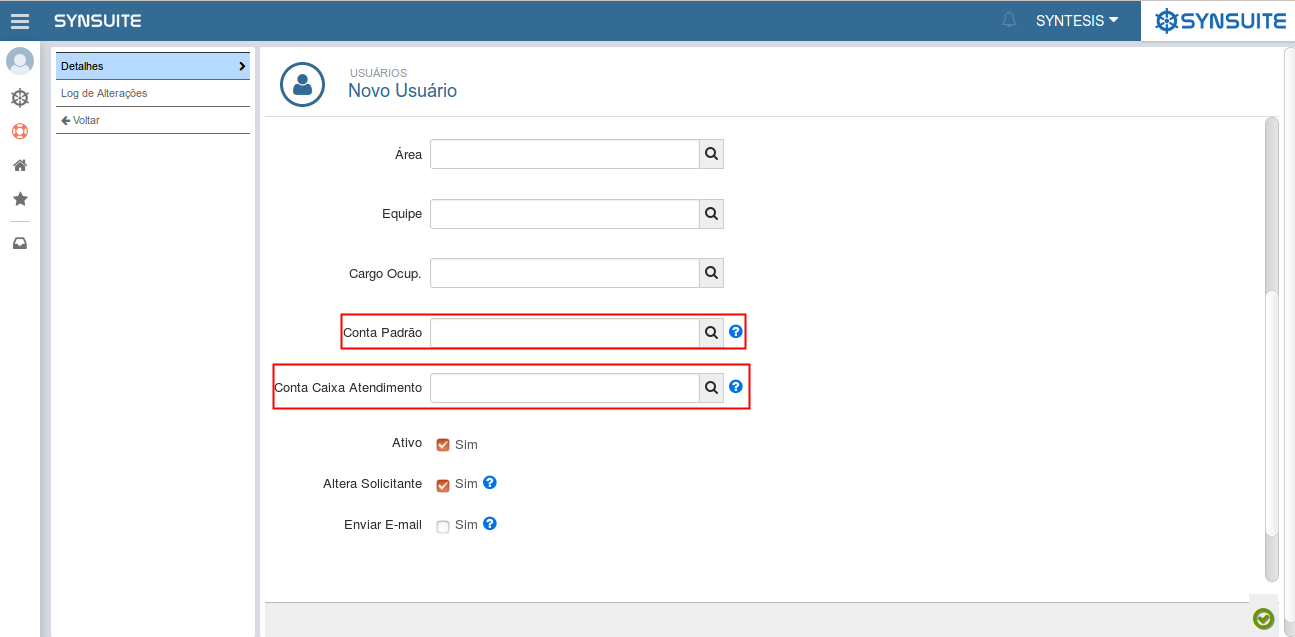
Além disso é preciso definir na rotina Financeiro / Cadastros / Contas que a conta escolhida na rotina vista anteriormente se trata de uma conta atendimento como visto na imagem abaixo
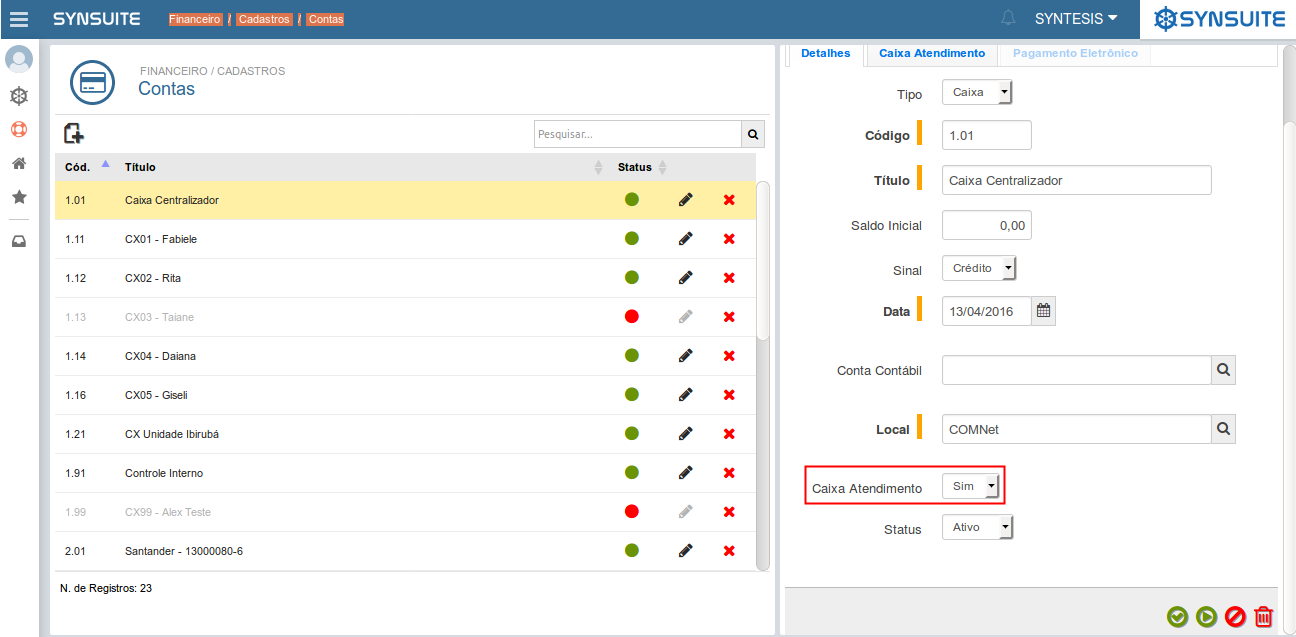
2 - Módulo(s):
Financeiro
3 - Rotina(s):
Financeiro / Operações / Dashboard - Operacional
4 - Documentações Relacionadas: (Exemplo: FAQs; Documentação da Rotina):
http://aprenda.synsuite.com.br/d/403-come-ando-a-utilizar-o-caixa-atendimento
http://aprenda.synsuite.com.br/d/499-caixa-atendimento-na-dashboard-operacional-do-financeiro
5 - Objetivo:
A melhoria tem como objetivo possibilitar ao usuário pesquisar e selecionar o título que deseja receber ou pagar assim como possibilitar a impressão de recibos.
Passo 1 – Acessando a Rotina
A rotina fica localizada no seguinte caminho Financeiro / Operações / Dashboard - Operacional. Após acessar a rotina, deve ser selecionado o menu Caixa Atendimento e pressionar o botão Receber
O sistema então ira exibir a tela de Caixa Atendimento onde agora como é possível ver na imagem abaixo temos a opção de buscar por título.
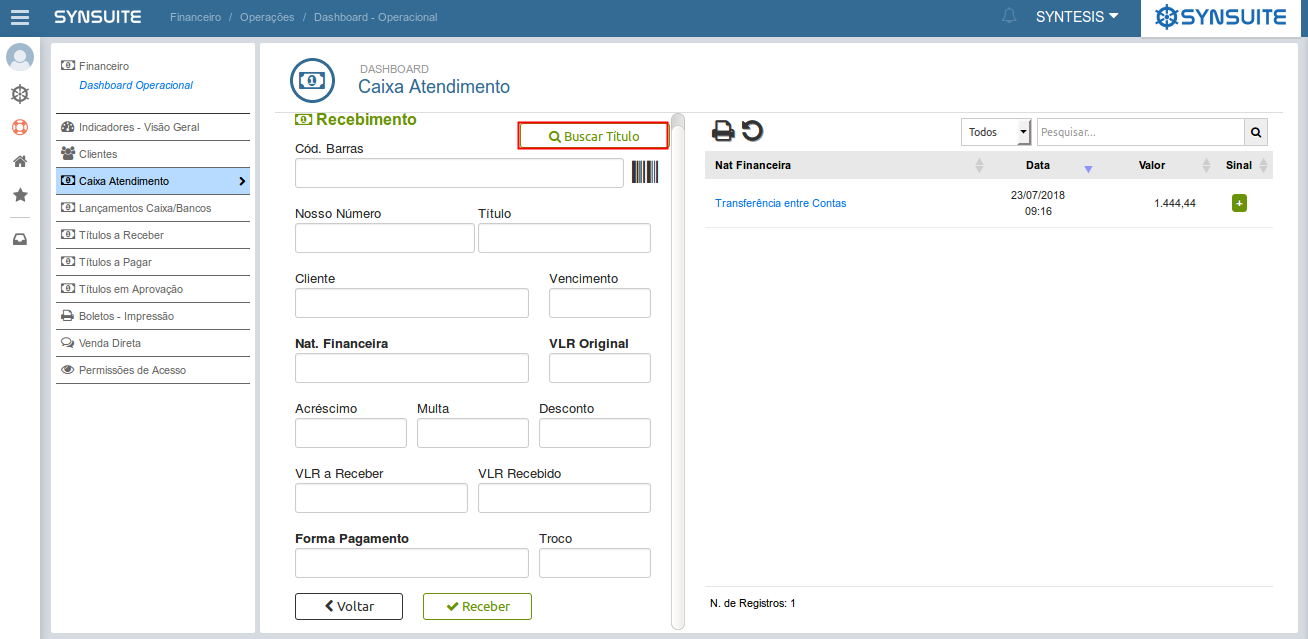
Para títulos que deseja pagar na mesma rotina o usuário deverá pressionar o botão Pagar. O sistema então ira exibir a tela de Caixa Atendimento em sua versão para pagamento como é possível ver na imagem abaixo:
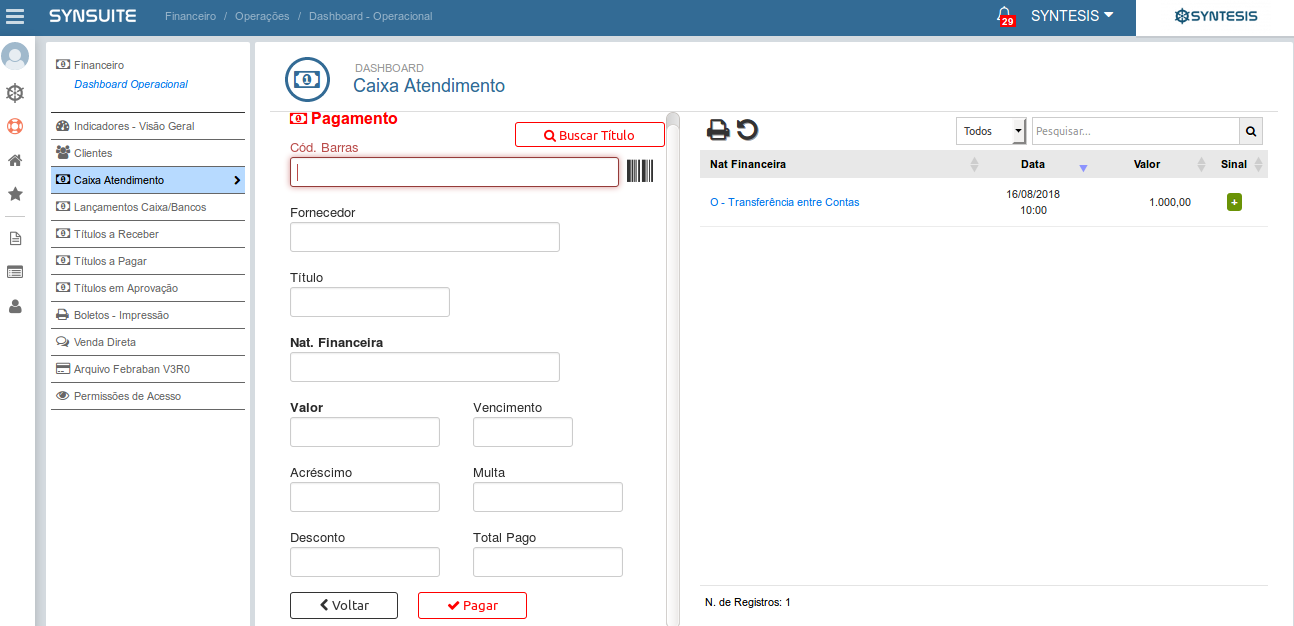
Passo 2 – Realizando busca por título
Clicando no Botão Buscar Título

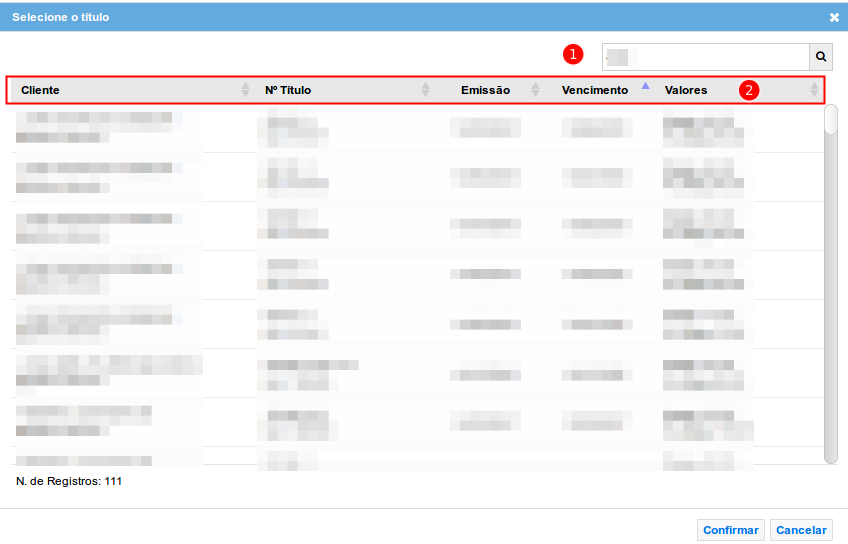
1- Campo de pesquisa: Ao digitar algum valor no campo e pressionar o botão pesquisar o sistema irá exibir na grid de registros qualquer título que possua a informação digitada seja ela referente a o: Cliente, Número do título, Emissão, Vencimento e Valores
2- O sistema irá exibir na modal algumas informações dos títulos pesquisados: Cliente, Número do título, Emissão, Vencimento e Valores, sendo possível ordenar estas informações de forma crescente ou decrescente.
O usuário então deve selecionar na grid de títulos o titulo que deseja, ao fazer isso o sistema irá verificar se o título está vencido ou não, caso o título não esteja vencido o sistema simplesmente carregará seus dados na tela, caso contrario o sistema irá questionar o usuário se deseja calcular os acréscimos do título como é possível ver na imagem abaixo:
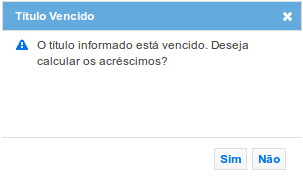
Caso deseje calcular os acréscimos pressionando o botão sim o sistema ira preencher os campos acréscimo e multa além dos outros campos da tela, caso o usuário não deseje que seja calculado os acréscimos os campos de acréscimo e multa ficaram com o valor zerado, e serão carregados os outros campos da tela com os valores referentes ao título, como é possível ver abaixo:
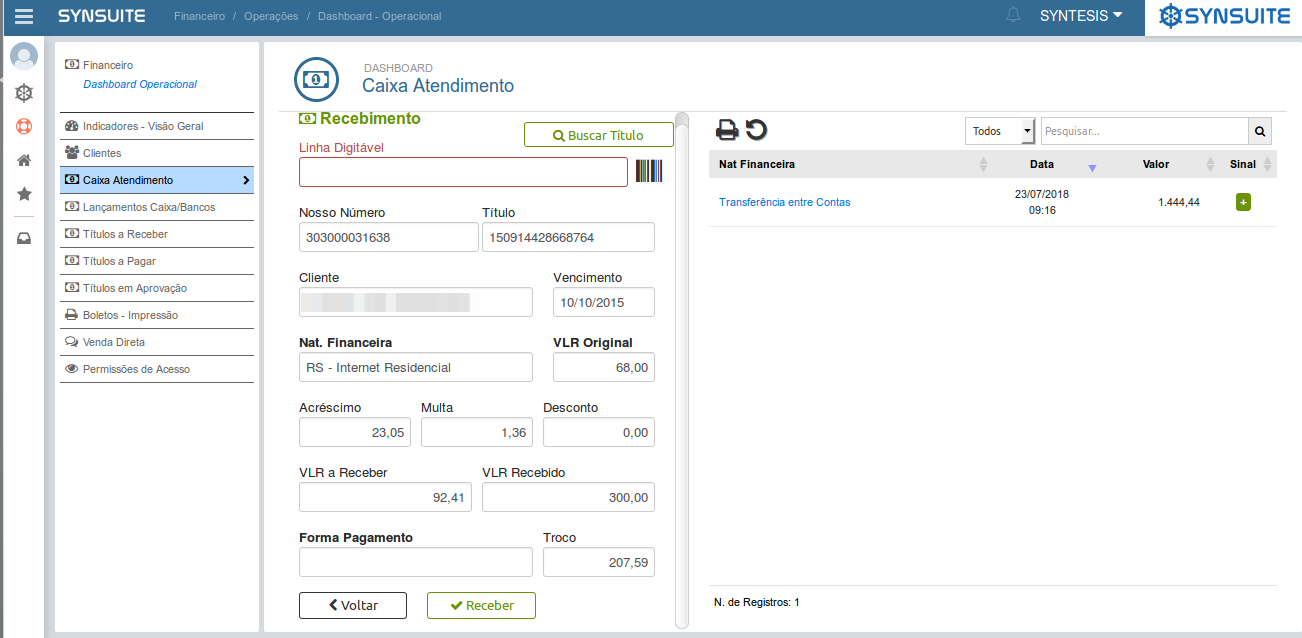
Passo 3 – Mudanças na tela de Caixa Atendimento:
Além da possibilidade de buscar um título a tela de Caixa Atendimento, passou por mais algumas mudanças buscando, apresentar um conjunto de informações mais completo ao usuário, como é possível ver na figura abaixo foram adicionados alguns campos novos, outros sofreram uma mudança em sua nomenclatura e posição:
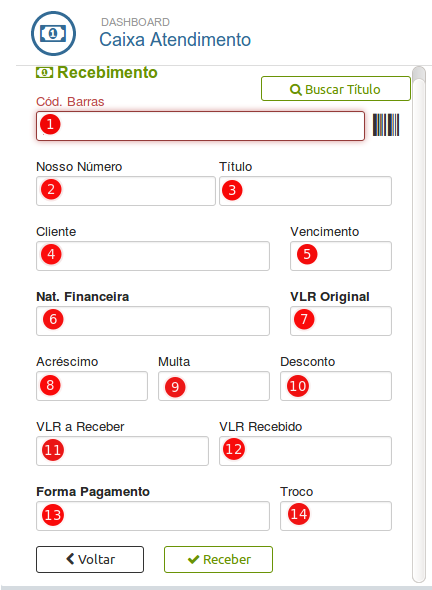
1- Cód. Barras/Linha Digitável: Campo utilizado para leitura do código de barras ou digitação do valor da linha digitável. Este campo não sofreu mudanças.
2- Nosso número: Campo exibe a informação no Nosso Número referente ao título selecionado. Este campo não sofreu mudanças.
3- Título: Campo exibe a informação do número do título selecionado. Este campo não sofreu mudanças.
4- Cliente: Campo exibe a informação do nome do cliente que consta no título. Este campo não sofreu mudanças.
5- Vencimento: Campo exibe a informação referente a data de vencimento do título selecionado, este campo apenas trocou de posição
6- Nat. Financeira: Campo exibe a informação da natureza financeira referente ao titulo este campo apenas trocou de posição
7- VLR. Original: Campo exibe a informação do valor original do título sem levar em consideração acréscimo, multa ou desconto. Este campo não existia antes.
8- Acréscimo: Campo exibi a informação do acréscimo referente ao valor do título. Este campo apenas trocou de posição.
9- Multa: Campo exibi a informação da multa referente ao valor do título. Este campo apenas trocou de posição.
10- Desconto: Campo exibi a informação de desconto referente ao valor do título. Este campo apenas trocou de posição
11- VLR. Receber: Este campo exibi o somatórios dos campos VLR. Original, Acréscimo e multa, subtraindo o valor do campo Desconto. Este campo não existia antes.
12- VLR. Recebido: Este campo exibiu somatórios dos campos VLR. Original, Acréscimo e multa, subtraindo o valor do campo Desconto, Porém é possível alterar o mesmo para um valor maior que o original caso seja necessário, o mesmo não sendo possível em caso de tentativa de alteração para um valor menor. Este campo não existia antes.
13- Forma de pagamento: Este campo apresentará as opções de formas de pagamento encontradas no sistema para o usuário selecionar a que deseja utilizar para pagamento. Este campo apenas trocou de posição
14- Troco: Este apresentara a informação da diferença entre os campos VLR. Recebido e VLR. Receber
Passo 4 – Realizando busca por título a pagar
Também será possivel realizarmos a busca de um título a pagar no caixa atendimento, clicando no Botão Buscar Título

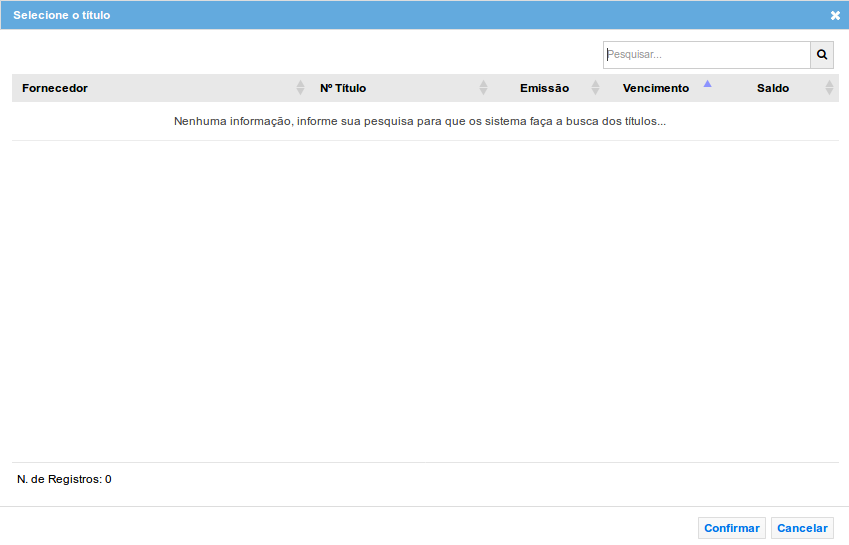
Passo 5 – Realizando a impressão de recibos.
Agora na tela de caixa atendimento será possivel emitir tanto para títulos recebidos e títulos pagos um recibo no ato de pagamento dos mesmos como visto na imagem abaixo:
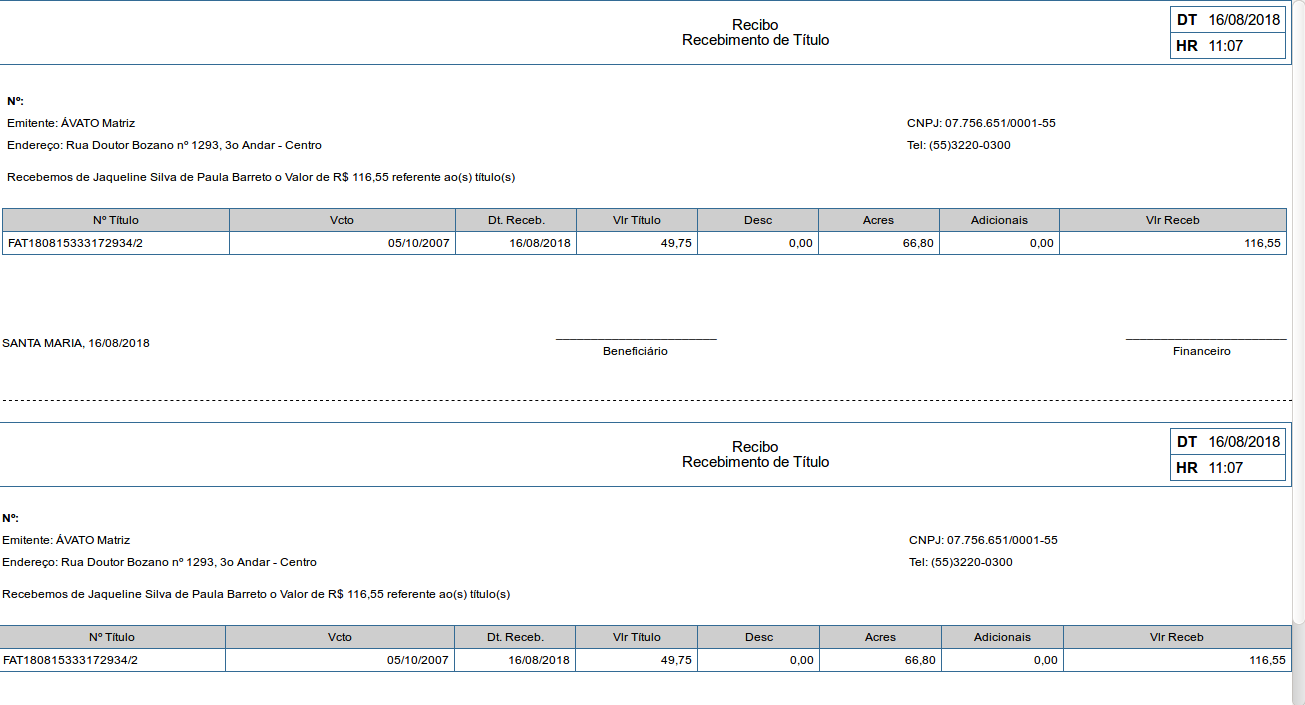
Para emitir esse recibo o sistema, ira levar em consideração os parâmetros definidos na rotina Suíte / Configurações / Parâmetros menu Financeiro seção impressão de título, como visto na imagem abaixo é possível definir se será emitido ou não recibos assim como o layout deste recibo, qual o nome irá no recibo e se o mesmo irá ser emitido com sua data de vencimento original ou não.
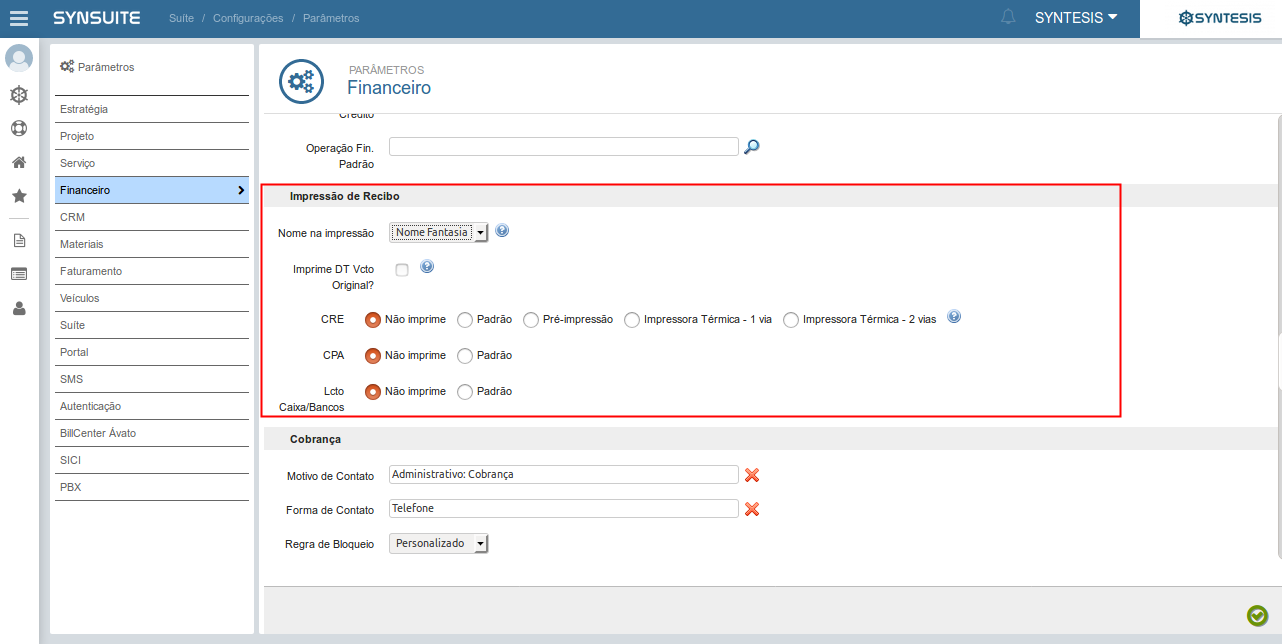
Observação: Após configurar a impressão de título o usuário deve sair do sistema e entrar novamente.